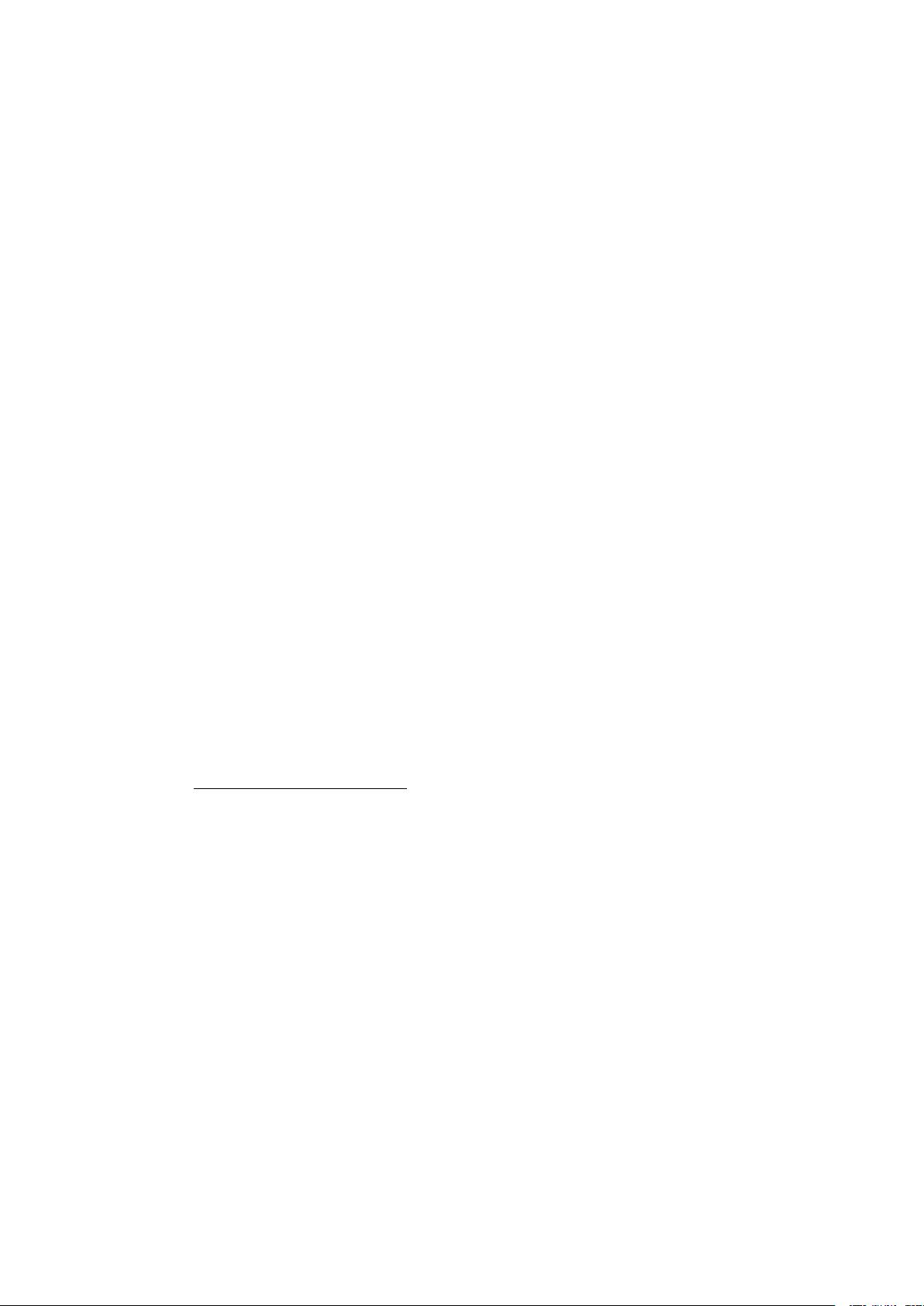在MFC中集成OpenCV:步骤详解
需积分: 10 86 浏览量
更新于2024-09-13
收藏 449KB PDF 举报
"MFC中应用OpenCV教程"
在MFC(Microsoft Foundation Classes)框架中集成OpenCV,可以让开发者利用MFC的用户界面优势和OpenCV的图像处理能力。本教程将详细介绍如何在Visual C++ 6.0环境下,创建一个SDI(Single Document Interface)工程,并将OpenCV库与MFC项目结合。
1. 创建SDI工程
首先,我们需要使用Visual C++ 6.0的向导来创建一个MFC SDI工程。在向导中,选择“MFC App Wizard”,然后确保选中“Use MFC as a static library”,这有助于避免MFC中的内存泄漏问题。完成向导步骤后,一个基础的MFC框架工程就搭建好了。
2. 加入OpenCV库支持
为了使用OpenCV功能,我们需要链接OpenCV的库文件。在工程设置中,添加以下库文件:cxcore.lib、cv.lib和highgui.lib。这些库是OpenCV的核心组件,包含了图像处理和用户界面交互的基本功能。
3. 在Doc类中添加变量
在MFC工程中,`CSDIOpenCVDoc` 类通常用于存储文档数据。在此类中,我们需要添加一个`CImage`类型的成员变量 `mimage`,它用于存储OpenCV处理后的图像。同时,记得在类的头文件中包含 `HighGui.h` 头文件,以便可以使用OpenCV的图像处理函数。
4. 添加虚函数
接下来,我们需要扩展`CSDIOpenCVDoc`类,添加两个虚函数,用于打开和保存图像文件。通过右键菜单,选择“添加成员函数”选项,分别添加`OnOpenDocument`和`OnSaveDocument`函数。这两个函数的实现如下:
```cpp
// 打开文件
BOOL CSDIOpenCVDoc::OnOpenDocument(LPCTSTR lpszPathName) {
if (!CDocument::OnOpenDocument(lpszPathName)) return FALSE;
mimage.Load(lpszPathName);
return TRUE;
}
// 保存文件
BOOL CSDIOpenCVDoc::OnSaveDocument(LPCTSTR lpszPathName) {
// TODO: 添加你的专用代码和/或调用基类
// 在这里可以实现OpenCV保存图片的功能
}
```
5. View类中添加显示图片代码
在MFC中,`CSDIOpenCVView` 类通常负责显示文档数据。我们需要在这个类中添加代码来显示`CImage`对象`mimage`。这可能涉及到重写`OnDraw`函数,使用OpenCV的图像转换函数将`CImage`转换为OpenCV的`IplImage`类型,然后使用OpenCV的显示函数`imshow`来显示图像。
6. 感谢与后记
最后,别忘了在教程末尾感谢读者,并提供任何必要的后记或更新信息。这个过程可能会涉及进一步的优化,比如添加错误处理代码,或者实现更复杂的图像处理功能。
通过以上步骤,你可以在MFC应用中成功集成OpenCV,实现基本的图像读取和显示功能。继续学习和实践,你可以将OpenCV的强大功能与MFC的易用性相结合,开发出更丰富的图像处理应用。
2012-03-26 上传
2022-09-20 上传
2014-11-01 上传
2011-11-14 上传
2012-07-01 上传
145 浏览量
点击了解资源详情
点击了解资源详情
2024-10-30 上传
swping
- 粉丝: 9
- 资源: 26
最新资源
- Angular实现MarcHayek简历展示应用教程
- Crossbow Spot最新更新 - 获取Chrome扩展新闻
- 量子管道网络优化与Python实现
- Debian系统中APT缓存维护工具的使用方法与实践
- Python模块AccessControl的Windows64位安装文件介绍
- 掌握最新*** Fisher资讯,使用Google Chrome扩展
- Ember应用程序开发流程与环境配置指南
- EZPCOpenSDK_v5.1.2_build***版本更新详情
- Postcode-Finder:利用JavaScript和Google Geocode API实现
- AWS商业交易监控器:航线行为分析与营销策略制定
- AccessControl-4.0b6压缩包详细使用教程
- Python编程实践与技巧汇总
- 使用Sikuli和Python打造颜色求解器项目
- .Net基础视频教程:掌握GDI绘图技术
- 深入理解数据结构与JavaScript实践项目
- 双子座在线裁判系统:提高编程竞赛效率